- Sie wollen mit Hilfe der Google Maps App eine Fahrradtour machen?
- Dabei möchten Sie einem bestimmten Fahrradweg folgen?
- Sie haben den Radweg schon aufgespürt und als GPX-Datei oder KML-Datei heruntergeladen?
Eine beliebte Fahrradroute wie beispielsweise der Donauradweg lässt sich aus dem Internet in Form einer GPX-Datei (alternativ z.B. als KML-Datei) herunterladen. Die GPX- bzw. die KML-Datei enthält die Strecke, der Sie auf ihrem Smartphone mit einer App wie Google Maps folgen können.
Wie können Sie diese GPX-Datei oder KML-Datei in Google Maps importieren?
Die Anleitung zeigt ihnen, wie Sie die Fahrradtour in Google Maps importieren und anschließend mit der Google Maps App verwenden!
Im ersten Moment mag die Vorgehensweise kompliziert und aufwendig erscheinen! Ist es aber nicht! Mit wenigen Klicks erstellen Sie in Google Maps eine neue Karte und setzen diese während ihrer Fahrradtour auf ihrem Smartphone ein. Längere Fahrradtouren werden sowieso zu Hause vorbereitet – dabei lässt sich schnell mal eine Google Maps Karte als Grundlage zur Fahrrad-Navigation erstellen.
Der große Vorteil von Google Maps lautet schließlich: kostenlos!
Welche Voraussetzungen gibt es?
- Sie brauchen einen Google Account.
- Auf ihrem Smartphone muss Google Maps installiert sein.
- Sie haben die gewünschte Fahrradtour als GPX- oder KML-Datei heruntergeladen (ein Einstieg in das Thema: Planen einer Fahrradtour).
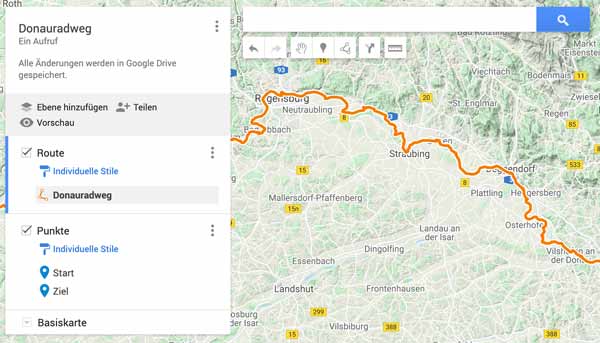
So erstellen Sie eine Karte in Google Maps!
- Öffnen Sie Google Maps im Browser und melden Sie sich bei Google an.
- Öffnen Sie über das Hamburger-Symbol oben links das Hauptmenü und wechseln Sie zu "Meine Orte".
- Klicken Sie auf "Karten", dann ganz unten auf "Karte erstellen".
- Im nächsten Fenster klicken Sie auf den Titel "Unbenannte Karte" und geben der Karte einen Namen wie "Donauradweg".
- Klicken Sie unten auf "Basiskarte" und wählen Sie z.B. den Kartentyp "Gelände" aus.
- Im nächsten Schritt importieren Sie über "Importieren" die auf dem Computer gespeicherte GPX-Datei (im Fall des Donauradwegs als KML-Datei, da die GPX-Datei zu groß ist!).
- Anschließend können Sie den Eintrag "Donauradweg" anklicken und ihrer Route über den Farbeimer eine individuelle Farbe und Linienbreite zuweisen.
- Im letzten Schritt lässt sich die Karte über "Teilen" z.B. im Internet freigeben (Donauradweg).
- Fertig!
Bildergalerie – anklicken!
Wie verwenden Sie die Karte in der Google Maps App zum Fahrradfahren?
- Starten Sie auf ihrem Smartphone die Google Maps App.
- Tippen Sie unten auf "Gemerkt" (nach unten scrollen!).
- Tippen Sie auf das Symbol "Karten".
- Öffnen Sie die Karte "Donauradweg".
- Falls Sie sich nicht am Startort befinden – weil Sie z.B. am Bahnhof starten wollen – tippen Sie auf der Karte auf den Startpunkt. Google Maps berechnet eine Route zum Startpunkt des Donauradwegs.
- Am Startort angekommen haben Se eine optische Hilfe auf der Karte. Denn das Routing entlang des Radweges (oder irgendeiner anderen als GPX- oder KML-Datei hochgeladenen Strecke) funktioniert nicht so ausgefuchst wie bei einer auf Fahrradtouren spezialisierten App wie komoot.
Bildergalerie – anklicken!
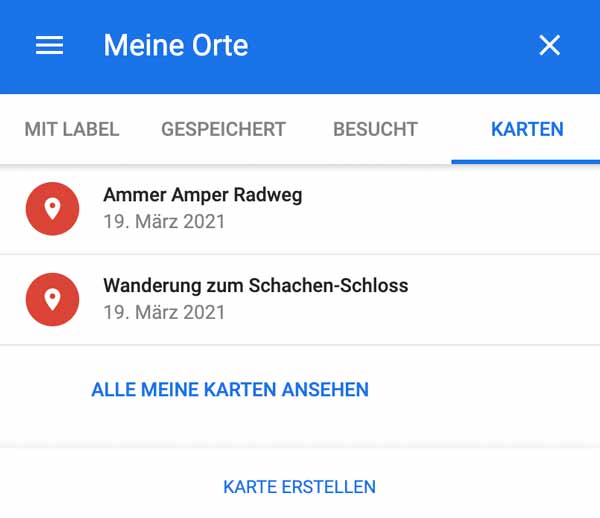
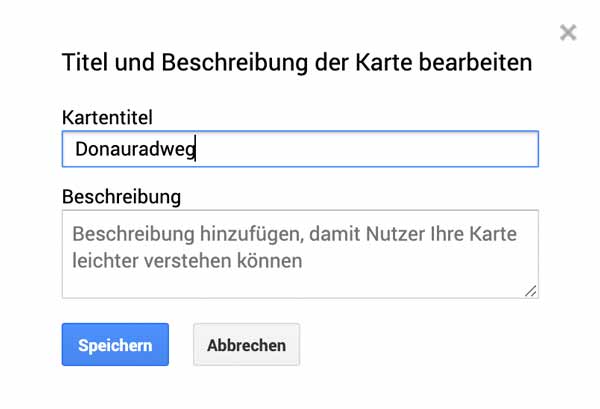
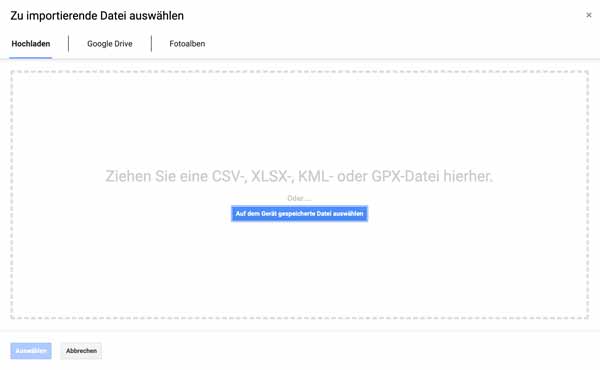
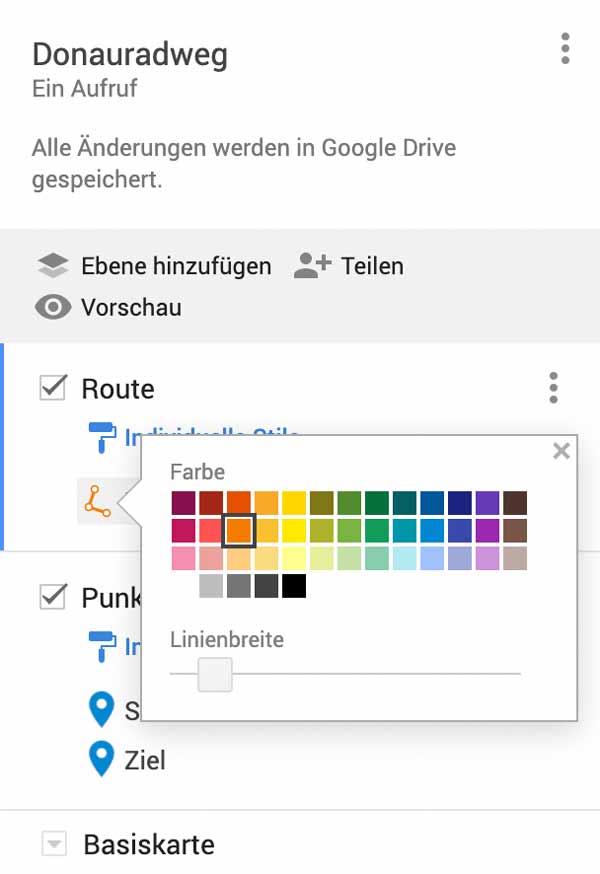
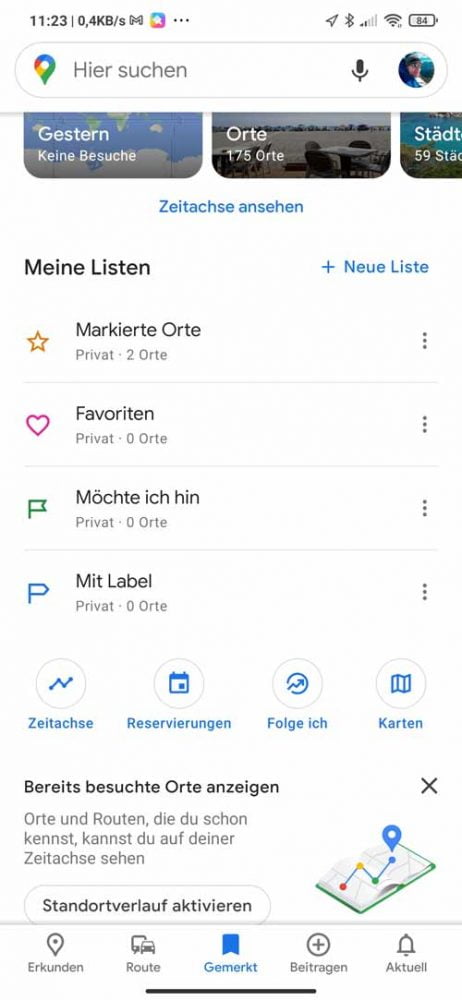

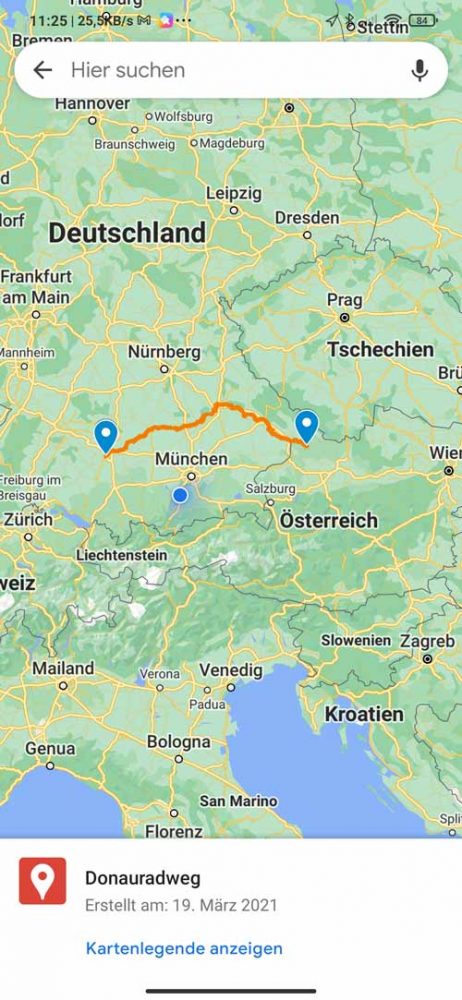
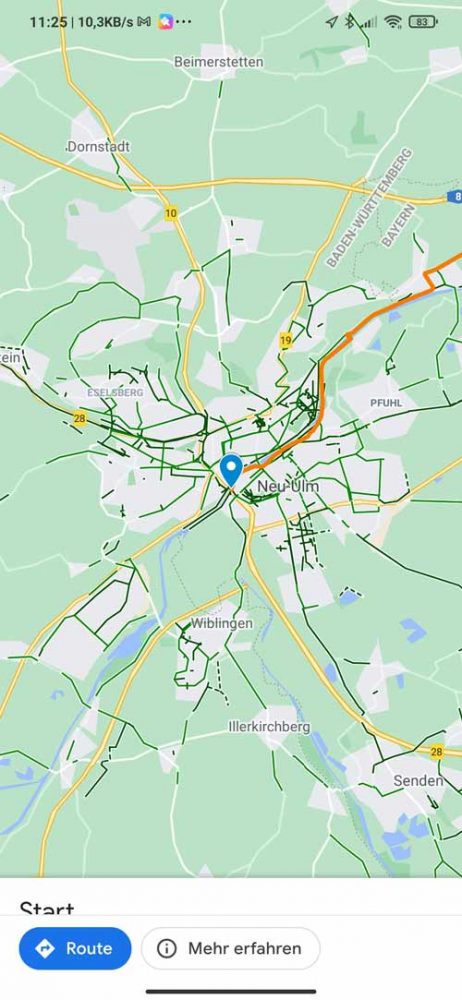

Ich habe ein kleines online Tool geschrieben, mit dem man sich für eine GPX Route Links zu Navigation mit Google Maps erzeugen lassen kann. Zu finden ist das ganze hier: https://www.rhoenschrat.de/gpx2gmaps/